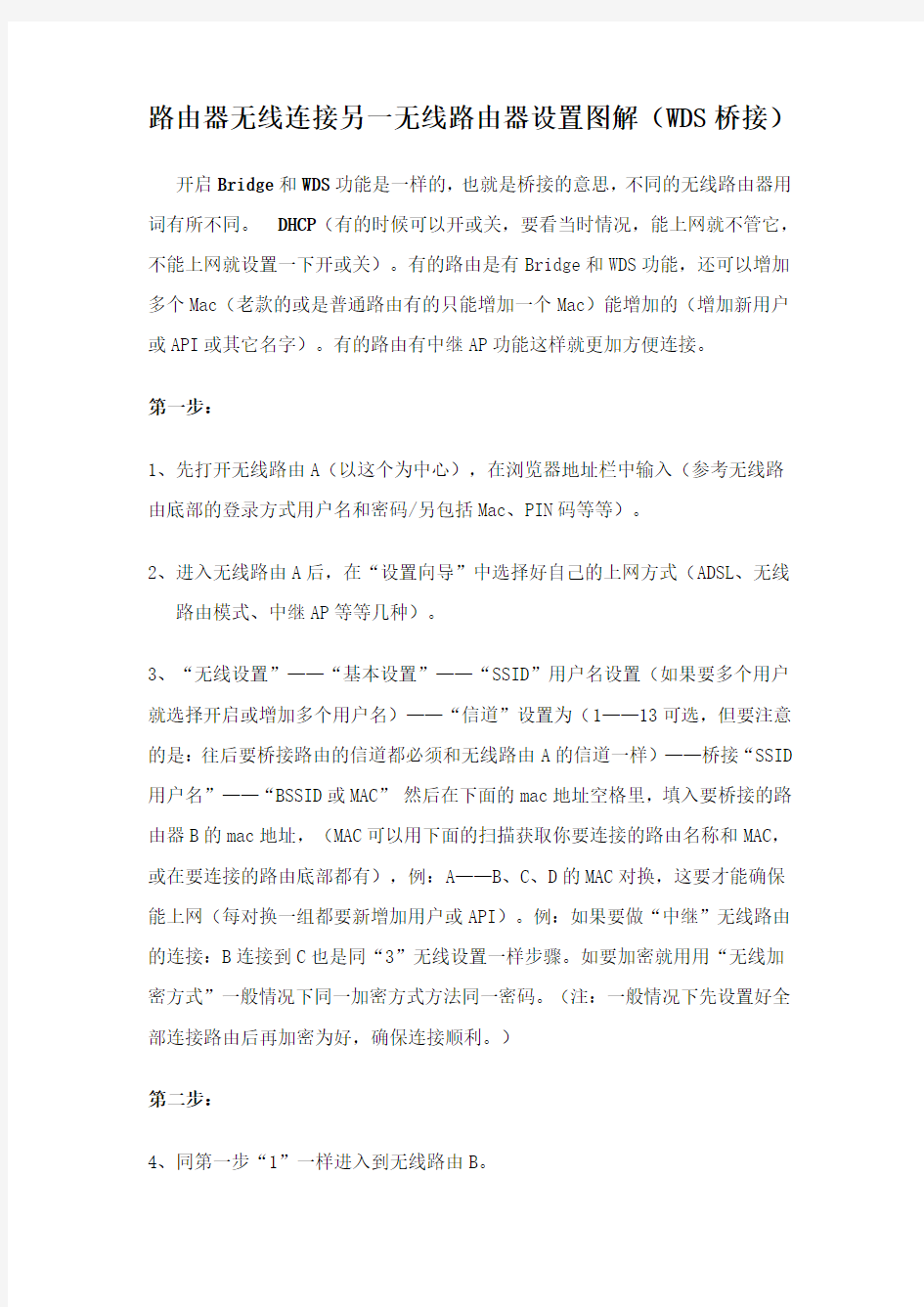
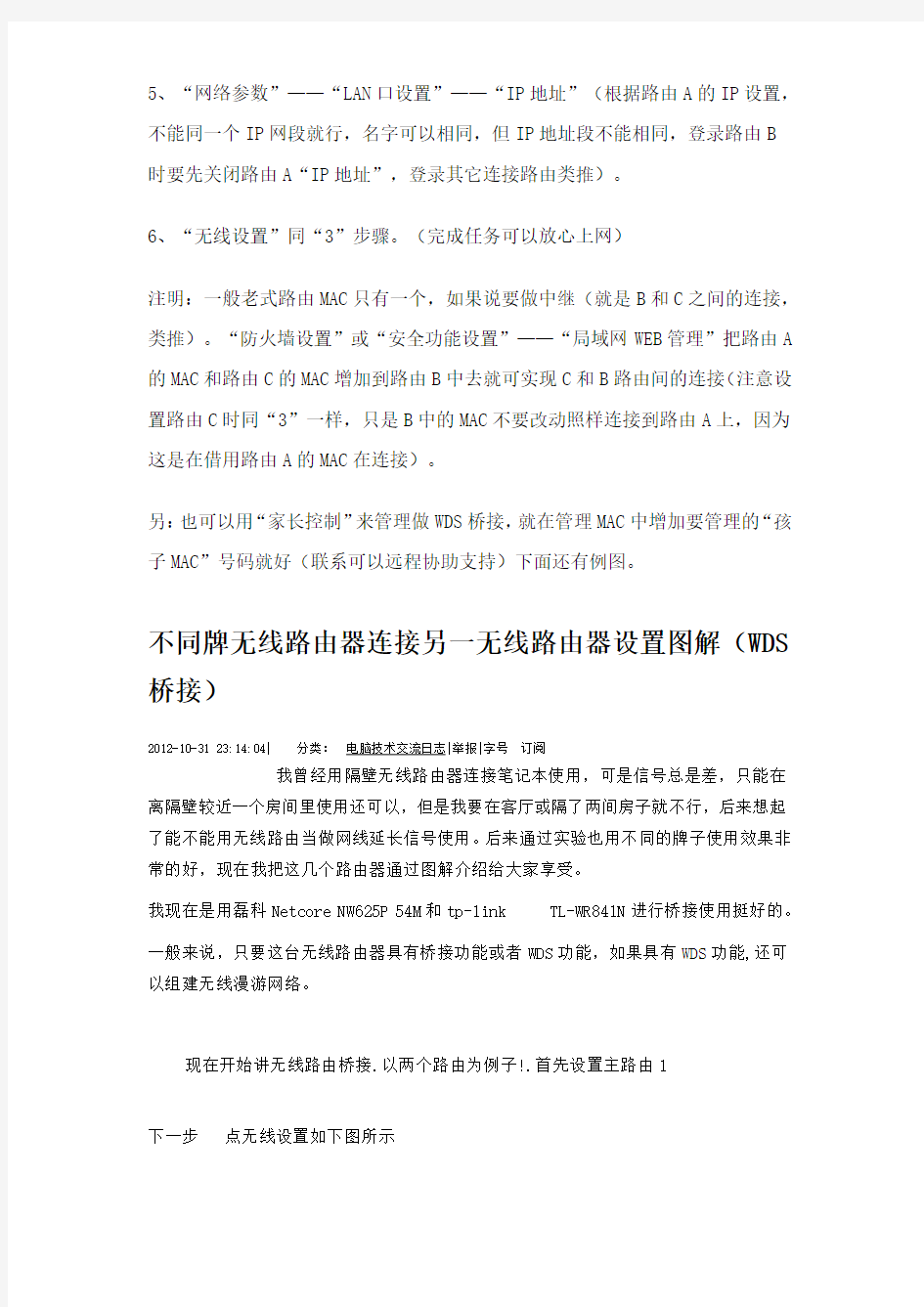
路由器无线连接另一无线路由器设置图解(WDS桥接)
开启Bridge和WDS功能是一样的,也就是桥接的意思,不同的无线路由器用词有所不同。 DHCP(有的时候可以开或关,要看当时情况,能上网就不管它,不能上网就设置一下开或关)。有的路由是有Bridge和WDS功能,还可以增加多个Mac(老款的或是普通路由有的只能增加一个Mac)能增加的(增加新用户或API或其它名字)。有的路由有中继AP功能这样就更加方便连接。
第一步:
1、先打开无线路由A(以这个为中心),在浏览器地址栏中输入(参考无线路由底部的登录方式用户名和密码/另包括Mac、PIN码等等)。
2、进入无线路由A后,在“设置向导”中选择好自己的上网方式(ADSL、无线
路由模式、中继AP等等几种)。
3、“无线设置”——“基本设置”——“SSID”用户名设置(如果要多个用户就选择开启或增加多个用户名)——“信道”设置为(1——13可选,但要注意的是:往后要桥接路由的信道都必须和无线路由A的信道一样)——桥接“SSID 用户名”——“BSSID或MAC”然后在下面的mac地址空格里,填入要桥接的路由器B的mac地址,(MAC可以用下面的扫描获取你要连接的路由名称和MAC,或在要连接的路由底部都有),例:A——B、C、D的MAC对换,这要才能确保能上网(每对换一组都要新增加用户或API)。例:如果要做“中继”无线路由的连接:B连接到C也是同“3”无线设置一样步骤。如要加密就用用“无线加密方式”一般情况下同一加密方式方法同一密码。(注:一般情况下先设置好全部连接路由后再加密为好,确保连接顺利。)
第二步:
4、同第一步“1”一样进入到无线路由B。
5、“网络参数”——“LAN口设置”——“IP地址”(根据路由A的IP设置,不能同一个IP网段就行,名字可以相同,但IP地址段不能相同,登录路由B
时要先关闭路由A“IP地址”,登录其它连接路由类推)。
6、“无线设置”同“3”步骤。(完成任务可以放心上网)
注明:一般老式路由MAC只有一个,如果说要做中继(就是B和C之间的连接,类推)。“防火墙设置”或“安全功能设置”——“局域网WEB管理”把路由A 的MAC和路由C的MAC增加到路由B中去就可实现C和B路由间的连接(注意设置路由C时同“3”一样,只是B中的MAC不要改动照样连接到路由A上,因为这是在借用路由A的MAC在连接)。
另:也可以用“家长控制”来管理做WDS桥接,就在管理MAC中增加要管理的“孩子MAC”号码就好(联系可以远程协助支持)下面还有例图。
不同牌无线路由器连接另一无线路由器设置图解(WDS 桥接)
2012-10-31 23:14:04| 分类:电脑技术交流日志|举报|字号订阅
我曾经用隔壁无线路由器连接笔记本使用,可是信号总是差,只能在离隔壁较近一个房间里使用还可以,但是我要在客厅或隔了两间房子就不行,后来想起了能不能用无线路由当做网线延长信号使用。后来通过实验也用不同的牌子使用效果非常的好,现在我把这几个路由器通过图解介绍给大家享受。
我现在是用磊科Netcore NW625P 54M和tp-link TL-WR841N进行桥接使用挺好的。一般来说,只要这台无线路由器具有桥接功能或者WDS功能,如果具有WDS功能,还可以组建无线漫游网络。
现在开始讲无线路由桥接.以两个路由为例子!.首先设置主路由1
下一步点无线设置如下图所示
界面如下:改所指示的,其他的都不用改了
再下来点击安全如下图
以下界面如图所示,设置密码两台路由可以不一样的密码,但是第二个路由(也就是路由2)连接设置必须和这个密码一样否则,那台路由桥连接不上,同时如果访问控制MAC时还要把第二台路由的无线MAC填入进去保存才行。
设置好注意保存。
主路由1就设置这几样就完成了!
下面设置TP-LINK路由2
桥接多个,参考路由2的设置,除SSID号和IP设置不一样外其它都一样,还有一点注意的是,你想登陆第二路由器界面设置时,点击浏览器时登陆第二个路由器时输入应是才能进入,(当然LAN是由自己设置的)若果输入就进入第一个路由器界面的设置以此类推。
无线路由器开启WDS桥接时,同一品牌开启WDS桥接时,比较顺利,一般没有不兼容;不同品牌之间可能会有冲突,不兼容现象。
下面向大家介绍WDS桥接方法,以及不同品牌的无线路由器开启WDS桥接时不兼容的坚决方法。如果有不明白的地方,可以联系我。
在此有四个无线路由器:三个FW300R,一个TL-WR840R。
每次设置好之后,记得保存。此次4个无线路由器串联的方式,是4连3,3连2,2连1, 1连Internet。
同一品牌桥接比较顺利,如果不同品牌桥接时,WDS始终在初始化(排除信号不好和无线密码错误问题), 设置此无线路由器的无线MACD地址过滤,把桥接的那个无线路由器的LAN口的MAC地址过滤。
1号路由器:FAST FW300R当作主拨号,连接Internet,设置入如下:
A、电脑连接1号路由器(通过无线或者有线),在浏览器地址栏里输入用户和密码默认都是 admin,登录。参见下图设置PPPoE拨号。输入用户名和密码。
B、设置LAN口(启用DHCP,地址池)
C、无线设置(SSID可随意设置,但要保证所有桥接的无线路由器的信道一致,此处设为1。)
D、无线安全设置(所有的无线路由器密码可以设置一致,方便连接):
到此,无线路由器1设置完成了。
2号无线路由器FW300R设置如下:
A、电脑连接2号路由器(通过无线或者有线),在浏览器地址栏里输入用户和密码默认都是 admin,登录。更改设置LAN口如下图:.112,保存。不启用DHCP。
B、在地址栏里输入更改后的192. 168 . 2,用户和密码默认是 admin,登录。
(此时可能需要设置电脑的网卡:使用固定IP,IP为: .**网关为19 8. ,然后才能连接上2号无线路由器)
WAN设置为动态。
C、参考1号路由器1-D设置无线密码(所有的无线路由器密码可设置一致,方便连接),保存。
D、设置2号无线路由器-无线基本设置SSID,信道为1,然后点开启WDS,点“扫描”,找到1号无线路由器 FAST-1后,点连接,SSID和BSSID自动填充。然后设置密钥类型,参看1号无线路由器里1-D的无线安全设置。保存。
至此2号无线路由器的设置完成。SSID为SB112
3号无线路由器FW300R
设置参考2号。其中三号WAN可设置为 3。SSID为SB113。
无线设置中基本设置参考2号-D,桥接2号无线路由器 SB112。
4号无线路由器TL-WR840R的设置也参考2号无线路由器。如下图
SSID为TP114,WAN为19 4,信道为1
最重要的一个地方是,设置4号无线路由器的无线MAC地址过滤,把3号的无线路由器的LAN-mac过滤掉(我顺便把2号路由器的也过滤了)。这个是解决不同品牌路由器之间冲突不兼容的方法。
此时设置都已经完成,把电脑无线网卡设置为自动获得IP地址,连接四个中的任何一个无线路由器,都可以访问网络了。
一台TP-LINK TL-WR740N 150M带WDS
一台腾达W368R不带WDS
能不能用腾达的接Modem联网
再用TP-LINK开WDS接腾达拓展网络覆盖呀?
先把TP-LINK TL-WR740N 拿到腾达附近的地方,以保证信号强度。
在无线网络设置里,开启WDS,扫描附近的无线网络信号。如果信号强度低于30%,请检查是否离AP太远,或周围是否有干扰。找到腾达的信号之后,连接,输入相关的信息之后(信道要与腾达的设置相同,建议慎重选择13信道,因为有些老型号的无线网卡无法找到13信道的信号。加密信息也与上一个相同。)保存。按照提示重新启动TP-LINK。
设置好LAN口IP,不要和腾达相同,(比如:腾达的IP为,那么这里设置为)保存重启。设置DHCP,记录网关IP,以方便以后对该路由进行管理。然后关闭DHCP。保存重启。
重启之后,该路由器只起到桥接作用,无IP分配,无线所接收到的IP都是从腾达分配出来的。如果你以后想进入TP-LINK再重新设置的话,用无线搜索到信号之后,手动设置IP为,网关。然后用浏览器进。
整理如何桥接两个不同品牌的无线路由器【配图】
背景,
自家里有两台台式电脑,隔壁老表家的笔记本,以及他的iphone手机,还有我的安卓系统手机,还有一个可以上网看电影的电视机,有两个无线路由器,一个是tplink,一个是水晶,网络连接设备有点杂,画个图来说明吧。
下面来说说路由器设置要点,
一,需要桥接的无线路由器B,关闭dhcp服务。必须的,开启桥接功能,上图说明吧
设置频段7,
默认开启ssid广播,
启用g模式,
开启bridge功能,也就是桥接的意思吧,不用的无线路由器用词有所不同,然后在下面的mac地址空格里,填入要桥接的路由器A的mac地址,
关于安全模式,密码设置的问题,因为我这个tplink无线路由器只支持wep加密,
但是,这是重点,这个wep加密,会经常另手机,笔记本失去连接,也就是经常掉线的意思。查阅资料,得知,这种wep加密只适合旧的无线网卡,新网卡不适合用了,所以,我就干脆关里加密方式了。
当然,这个路由B还得修改ip地址,把默认的去掉,该成了,然后重启。
经过这样设置之后,这个无线路由器B就变成了一个具有无线连接功能的交换机了。
二,设置无线路由器A,这个是水晶牌子的,上个图先
这个是新买的无线路由器,电脑城买的,花了90块,下面说重点。
1,采用默认的ip地址,也就是,
2,同样的设置信道,模式,与路由b一样。信道一定要相同,这个是重点,比如,都选7号信道
这个路由的无线模式有很多种的,可以单独选G
也可以看看他的说明书,
3,设置桥接,这里叫做wds,名词不一样,都是桥接的功能,按扫描按钮,自动获得ssid和bssid,bssid也就路由B的mac地址,
4,加密方式,因为路由B没有加密,所以这里也要选择无加密,
这样就算是设置好了,就可以实现两个无线路由桥接了。
总结,如何实现两个无线路由器的桥接,要点
一,两个路由器都要设置,B路由器开启无线功能,
然后,首先就是修改这个路由器的默认ip地址,因为桥接的两个路由器ip地址不能完全一样的,
设置信道,传输模式,
输入要桥接的路由器mac地址,路由器牌子型号不一样,这里设置有点差异,可以查阅路由器的帮助说明,或者尝试测试。
关了B路由的dhcp功能。
二,A路由,要开启dhcp功能。
同样的设置相同的信道,传输模式,以及桥接路由器的相关关键信息,
最好两个路由器都能支持wpa2加密,这样就可以设置相同的加密方式了,如图三,在不加密的情况下,如何不让他人蹭网。
要点设置路由A的防火墙,进行mac地址过滤,这不是重点。就不说了。
四,下回再重点说说,上网电视机的设置要点,以及android手机上网对路由器的设置要求。
备注:
这个90块的水晶牌 mw300R型号无线路由器不能连接我的android手机上网,进行过了很多尝试都不行,我手机只能连接旧的那个tplink路由器上网,iphone 手机就没有这种情况。可能是这种水晶路由器的缺陷。